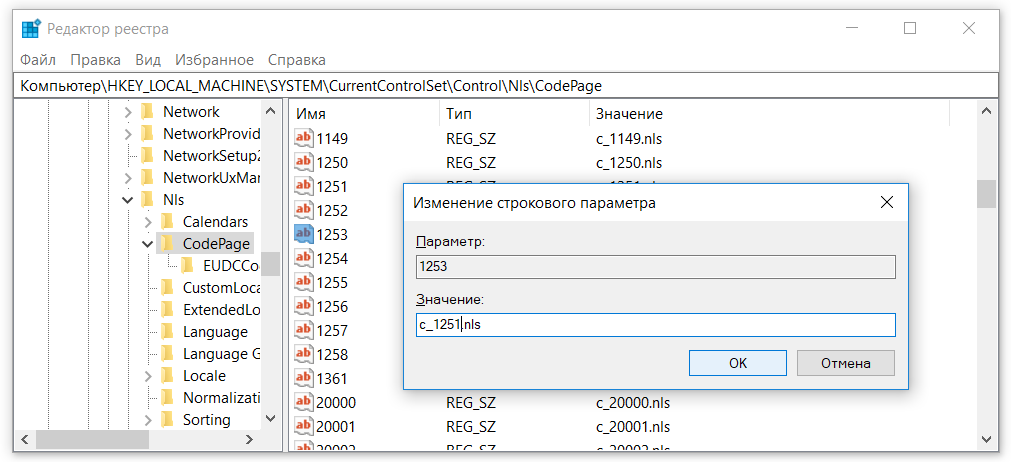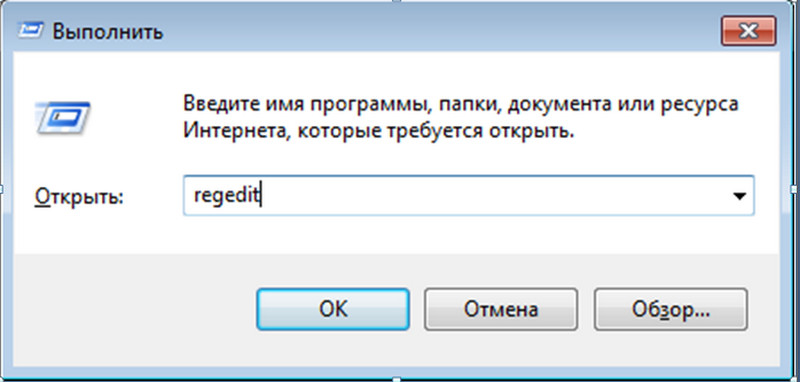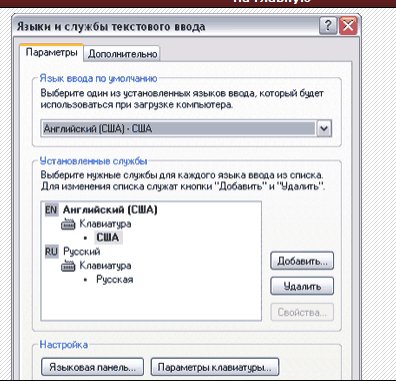Как сделать квадратики вместо букв
Иногда после установки на компьютере некоторых приложений, их «русификации», обновления и т.д., в определенных окнах этих приложений, а также в окнах самой операционной системы, неправильно отображаются шрифты.
Как правило, это не сказывается на стабильности работы компьютера, однако создает кучу неудобств пользователям, поскольку в окнах вместо букв отображаются иероглифы, квадратики, цифры и прочие непонятные символы.
Предложенный автором способ помогает не всегда, но в значительной части случаев он решает проблему.
Важно. Способ предусматривает внесение изменений в реестр Windows. Системный реестр — очень важный элемент операционной системы. Поэтому кроме указанных ниже параметров ничего в нем не изменяйте, если только Вы не уверены в правильности своих действий.
Решение проблемы
Сделать это можно несколькими способами:
Способ 1
1) открыть «Редактор реестра».
Для этого нужно нажать на клавиатуре кнопку «Windows» (обычно с изображением логотипа Windows, находится в нижнем ряду, слева, между кнопками Ctrl и Alt) и, удерживая ее, нажать кнопку «R» (в русской раскладке «К»). Появится окно запуска программ. В нем нужно написать regedit и нажать кнопку «ОК»;
2) последовательно открывая соответствующие папки в левой части «Редактора реестра», зайти в ветку HKEY_LOCAL_MACHINE\SYSTEM\CurrentControlSet\Control\Nls\CodePage. Это значит, что нужно открыть сначала папку «HKEY_LOCAL_MACHINE», в ней открыть папку «SYSTEM», в ней – «CurrentControlSet» и т.д.;
3) когда доберетесь до раздела «CodePage» и выделите его в левой части «Редактора реестра», в его правой части появится довольно большой список параметров. Нужно отыскать среди них параметры «1250», «1252» и «1253».
4) дважды щелкнуть мышкой по параметру «1250». Откроется окно «Изменение строкового параметра». В нем содержание поля «Значение» нужно изменить на «c_1251.nls» и нажать кнопку «ОК» (см.рис.).
Затем аналогичным образом изменить на «c_1251.nls» значение параметров «1252» и «1253».
5) закрыть окно редактора реестра и перезагрузить компьютер. После перезагрузки проблема с неправильным отображением шрифтов должна исчезнуть.
Способ 2
Все указанные выше изменения в системный реестр можно внести немного проще, используя соответствующий REG-файл.
Открывать REG-файлы необходимо от имени администратора компьютера.
Подробнее об этом читайте здесь.
Чтобы получить архив с REG-файлом, осуществляющим описанные выше действия, нажмите сюда.
Как сделать квадратики вместо букв
С данной проблемой уже приходилось сталкиваться многим пользователям компьютеров. Она появляется после установки скачанных из интернета приложений, игр, русификаций и прочих файлов. Основной причиной появления непонятных квадратиков вместо вменяемых знаков и символов является процесс вмешательства в работу операционной системы. Каждая устанавливаемая вами программа, полученная из интернета, вносит в систему определенные коррективы.
Квадратики не оказывают тлетворного влияния непосредственно на производительность персонального компьютера (ПК). Однако они привносят массу неудобств, так как все шрифты и картинки подвергаются такой коррекции, что работать с ними впоследствии становится попросту невозможно. Как избавиться от иероглифов и квадратиков, появившихся вместо букв?
Многие отчаявшиеся любители, ставшие жертвой подобного воздействия, решаются на радикальные меры, а именно, на переустановку всей системы на своем ПК. Этот способ борьбы с напастью безусловно помогает, но расправиться с проблемой можно и гораздо менее радикальными мерами.
Представляем вам пошаговую инструкцию, выполнение которой значительно сэкономит вам время и поможет избавиться от нарушений. Стоит отметить, что этот способ требует вмешательства непосредственно в реестр, который является фундаментом операционной системы, поэтому нужно внимательно и четко следовать установленному порядку. В противном случае вы можете себе создать лишние проблемы. Итак, приступим:
— нажмите на своей клавиатуре клавишу со значком WINDOWS;
— затем, одновременно с удержанием этой кнопки, зажмите клавишу “R”(для русской раскладки клавиатуры кнопку “К”). К вашим услугам откроется окно, в котором можно запускать программы. В строку ввода команды забиваем regedit и кликаем на кнопку “ОК” или нажимаем ENTER.
Рис.1. Окно «Выполнить», в текстовое поле которого записываем regedit
Для этого необходимо открыть:
— на первом этапе папку под названием «HKEY_LOCAL_MACHINE»;
— далее находим «SYSTEM», кликаем на неё;
— в ней нас интересует раздел с названием «CurrentControlSet», необходимо зайти в него.
— сначала кликаем левой кнопкой мыши по параметру “1250”;
— после этого откроется нужное нам окно под названием, указанным в верхней его части, “Изменение строкового параметра”;
— в нем вы обнаружите две строки, нам нужно продолжать работать со строкой, озаглавленной как “Значение”;
— в этой строке необходимо поменять содержимое на “c_1251.nls”, после чего нажать кнопку “OK” или нажать клавишу ENTER;
Рис.2. Изменение кодировки в окне реестра.
— те же самые процедуры проделываем для двух оставшихся параметров “1252” и “1253”.
Альтернативный способ
Все необходимые изменения непосредственно в реестр системы можно внести иным методом, менее громоздким. В данном способе вам понадобится REG-файл. Содержимое из них внесет все необходимые изменения в ваш ПК.
LiveInternetLiveInternet
—Музыка
—Подписка по e-mail
—Поиск по дневнику
—Статистика
Вместо того, чтобы увидеть русские буквы, Вы видите квадратики, кракозябры и просто пустое место.Суть проблемы:
Правильно настраиваем Windows.
На второй вкладке «Дополнительно» в группе «Язык программ, не поддерживающих Юникод» надо выставить язык Русский (Russian). Этот параметр позволяет программам, которые не поддерживают формат Юникод, отображать меню и диалоги на их собственном языке при установке необходимых кодовых страниц и шрифтов. Однако программы, разработанные для других языков (например: восточно-азиатские), могут неправильно отображать текст. Язык системы оказывает влияние только на программы, не использующие формат Юникод. Выбранный язык не изменяет меню и диалоговые окна Windows и других программ, поддерживающих Юникод.
На вкладке «Языки» (Languages) в группе Языки и службы текстового ввода нажмите кнопку Подробнее, в отрывшейся вкладке Параметры (Parameters) убедитесь, что в разделе «Установленные службы» Русскому языку назначена клавиатура русского языка.
После этого, при отображении всех меню и сообщений, XP будет использовать русскую кодировку. Конечно же, это никак не повлияет на латинские буквы. В русифицированных программах вместо букв кракозябры. Если Вы правильно настроили «Региональные настройки», но всё равно, в русифицированных программах (например в Photoshop) показываются кракозябры в названиях окошек, команд и панелей, то, скорее всего Вам придется прибегнуть к следующему совету, следует отметить, что он для опытных пользователей и подходит больше к не русифицированным версиям Windows, иначе могут начаться проблемы с русскоязычными программами.
При наборе текста вместо русских букв появляются квадратики:
Если Вы уверены, что шрифт является кириллическим, то обратите внимание, не является ли он TrueType шрифтом.Считается, что это проблема старая, и сейчас мало актуальная, но вопросы по этой теме на форумах до сих пор встречаются.Существуют две кодовые таблицы CP1252 (WesternEurope) и CP1251 (Cyrillic). В 1252 входят юникод диапазоны BasicLatin (простая латиница) и Latin-1 (диакритика для фр., нем. и т.д.). В 1251 входят юникод диапазоны BasicLatin и Cyrillic.Юникодные приложения будут выбирать символы по юникод номеру, тут проблем немного. С неюникод приложениями дело сложнее. В общем случае они будут обращаться только к символам CP1252 (WesternEurope). Все сказанное не зависит от версии Windows!Если кириллица в шрифте сидит на месте расширенной латинице (CP1252), то в неюникодных программах все будет замечательно, но юникодные программы будут буксовать: при вводе с кириллической раскладкой они будут искать в шрифте символы с юникод номерами Cyrillic (CP1251) и не находить их. Если же кириллица сидит на законной CP1251, то ее наоборот не найдут неюникодные программы.Есть несколько способов, как обмануть всех и поиметь кириллицу и там, и там.
От теории к практике
В те времена, когда о юникоде знали только в Микрософте, было сделано много кириллических шрифтов, у которых кириллица располагалась на месте расширенной латиницы, т.е. CP1252 (WE). Естественно в юникодных программах кириллица у них работать не хотела.Как такие шрифты «лечить»: любым из трех способов
Способами №2 и №3 мы сами практически не пользовались. На первый взгляд там все работает (№2 вообще совершенно законный), но кто их знает.
Как проверить имеет ли шрифт кириллическую раскладку?
Когда в приложениях одни прямоугольники и абракадабра.
К сожалению, проблемы со шрифтами возникают не только по вине неюникодовских TrueType шрифтов. Если Вы уверены, что Ваша проблема не связана с тем, что было изложено выше, то следующий материал для Вас, в нём пойдет речь о непредвиденных сбоях в работе (или «глюках», как привычно слуху большинства пользователей компьютеров), которые «взращены» на благодатной почве операционной системы Windows.Читать дальше.
Квадраты вместо букв
Прикрепленные файлы
Для решения Вашей проблемы прикрепите файлы DxDiag и python.log.
Для решения Вашей проблемы прикрепите файлы DxDiag и python.log.
Прикрепленные файлы
Ошибки с текстами и скриптами. Скачайте оба архива и распакуйте их содержимое в папку World of Tanks\res с заменой файлов.
Ошибки с текстами и скриптами. Скачайте оба архива и распакуйте их содержимое в папку World of Tanks\res с заменой файлов.
Вы не поверите. Но ничего, АБСОЛЮТНО ничего не изменилось.
я тоже все сделал, но осталось так же
Замените битые файлы на эти, и будет все годно 😉
Как минимум мне это помогло.
Замените битые файлы на эти, и будет все годно 😉
Как минимум мне это помогло.
Грац. Спасибо, помогло. Мда, разрабы на высоте, обычные игроки находят решение быстрее и реально устраняющие проблемы их кривого продукта. В последнее время складывается ощущение, что вместо програмеров там сидят видеомонтажеры, которые только и горазды что клепать видеоролики о своей замечательной, оптимизированной, незабагаванной игре.
теперь другая ошибка, виснет загрузка ангара
Universal Condensed
Partner Condensed
Zurich Cn
Грац. Спасибо, помогло. Мда, разрабы на высоте, обычные игроки находят решение быстрее и реально устраняющие проблемы их кривого продукта. В последнее время складывается ощущение, что вместо програмеров там сидят видеомонтажеры, которые только и горазды что клепать видеоролики о своей замечательной, оптимизированной, незабагаванной игре.
При появлении вопросов игрового или технического характера в будущем, можете обратиться в Центр Поддержки пользователей.
Закрыто.
Вместо букв квадратики в игре.
захожу в игру а там весь текст какой-то странный как исправить что делать
Скриншот ниже
захожу в игру а там весь текст какой-тостранный как исправить что делать
Скриншот ниже
Моды не надо было кривые ставить. Теперь проверяй игру на целостность и все будет нормально
Прикрепленные изображения
Моды не надо было кривые ставить. Теперь проверяй игру на целостность и все будет нормально
Еще раз напишу- проверь на целостность игру
Прикрепленные изображения
захожу в игру а там весь текст какой-то странный как исправить что делать
Скриншот ниже
это из-за кривых модов. Запусти игру в безопасном режиме

Приветствую всех участников дискуссии!
Уважаемый игрок! Возможно, некорректное поведение из-за модификаций клиента, которые у Вас установлены.
Администрация не гарантирует корректную работу игрового клиента при установке игровых модов.
Все модификации клиента вы устанавливаете на свой страх и риск.
Удалите установленные модификации следующим образом:
5. Рекомендация для максимальной очистки кэш игры:
Попробуйте удалить папку wargaming.net, которая находится здесь (обязательно закройте клиент игры перед выполнением данной операции):
Vista/7 C:\Users\UserName\AppData\Roaming(папка AppData является скрытой папкой)
XP C:\Documents and Settings\UserName\Application Data\wargaming.net\
Чтобы попасть в эту папку, не изменяя настроек видимости, введите в строку адреса проводника следующее:%appdata% (Или же воспользуйтесь TotalCommander)
После удаления файла выставьте параметры графики заново.
6. Запустите клиент игры, проверьте актуальность проблемы.
Если это не помогло, то переустановите игровой клиент, следуя данным инструкциям: Как переустановить клиент игры?